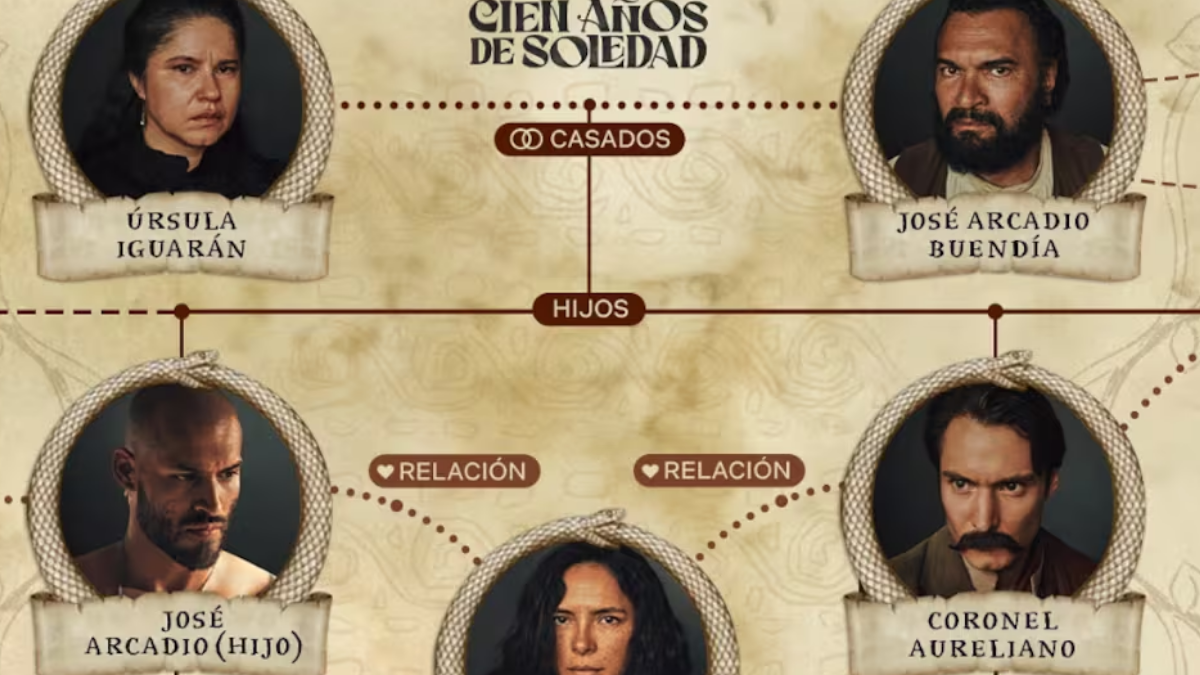Archivado en:
Tecnología •
La impresora es una de las herramientas de mayor importancia en los hogares y en los establecimientos como papelerías, empresas e imprentas grandes y pequeñas, pues al imprimir lo que necesitemos fácil y rápido, beneficia significativamente a la posible optimización de tiempo.
De acuerdo con la Universidad Politécnica de Madrid, una impresora es un “periférico de ordenador que permite producir una copia permanente de textos o gráficos de documentos almacenados en un formato electrónico”, esto, mediante la impresión en “espacios físicos” como en papeles de tipos diferentes. Estos equipos plasman la impresión con ayuda de cartuchos/cabezales de tinta o con tecnología láser.
Llega un punto en que, por el uso frecuente, los cartuchos pueden taparse y/o secarse, por lo que necesitan de una limpieza para que puedan seguir funcionando con normalidad.
¿Cómo limpiar los cabezales de una impresora EPSON?
La empresa fabricante y distribuidora de equipos electrónicos EPSON explica que puedes limpiar los cabezales con ayuda del panel de control de esta:
Sigue leyendo: ¿Perdió la cédula? Así de fácil puede sacar el duplicado por el celular
- Pon algunas hojas en la impresora.
- Pulsa el botón ‘Ajustes.
- Oprime los botones de flechas ↕ (hacia arriba y hacia abajo), y luego selecciona la opción ‘Mantenimiento’; después selecciona ‘OK’. Tendrá que aparecerte el siguiente mensaje en la pantalla: “↕ 1. Test inyectr/Pulse botón Color”.
- Vuelve a pulsar el botón de las flechas y selecciona ‘Limpieza cabezal’, seguido de esto, oprime el botón ‘♢ Iniciar color’ para que la impresora inicie el proceso de limpieza automático. Es importante que NO apagues la impresora durante el proceso de limpieza o podría dañarse. Mientras se cumple el proceso el botón de encendido estará parpadeando, luego quedará encendido en color verde cuando haya terminado, mostrando el siguiente mensaje: “Completo/1:Finalizar 2:Test…”
- Pulsa el botón ‘2’ para que se ejecute la prueba de inyectores y que se confirme que el cabezal está limpio.
¿Cómo realizar una limpieza profunda?
Si después de limpiar los cabezales siguen apareciendo líneas blancas u oscuras, deberás esperar al menos 12 horas para volver a realizar otra limpieza. Recuerda que esta la puedes realizar si tienes un computador Windows o Mac:
- Comprueba que ningún indicador de la impresora te esté señalando errores. Estos los puedes observar en la pantalla.
- Pon algunas hojas en la bandera de la impresora.
- Haz los siguientes pasos de acuerdo con el tipo de computador:
- Windows: entra al escritorio de Windows y haz clic derecho sobre el ícono de impresora de tu impresora (se ubica en la barra de tareas del sistema); también puedes hacer clic derecho en el ícono de impresora y seleccionar ‘Ajustes de la impresora’ y luego en ‘Mantenimiento’.
- Mac: en el menú del computador selecciona ‘Preferencias del Sistema’, haz clic en ‘Impresión y Fax’, ‘Impresión y Escaneado’ o ‘Impresoras y escáneres’. Selecciona tu impresora y luego ‘Opciones y recambios’ u ‘Opciones y consumibles’; ahora, haz clic en ‘Utilidad’ y después en ‘Abrir Utilidad Impresoras’.
- Oprime la opción ‘Limpieza a fondo’ y sigue las instrucciones de la ventana.
- Una vez termine la limpieza, inicia con la prueba de inyectores.
Lee esto: Así se vería Medellín en 50 años, según la IA: ¿existirá la Plaza Botero?